
Ce post montre comment activer la fonction de désactivation de la personnalisation des publicités sur le Galaxy S21. Lisez la suite si vous avez besoin d’aide pour arrêter les publicités personnalisées ou basées sur les intérêts sur votre nouveau smartphone Samsung Galaxy.
Désactiver la personnalisation des annonces
La publicité ciblée fait partie des dernières tendances du commerce en ligne. C’est la raison pour laquelle les publicités sont interrompues lorsque vous utilisez une application sur votre smartphone. La plupart de ces publicités sont basées sur vos centres d’intérêt. En effet, dès que vous partagez vos données sur une plateforme web, vous faites déjà des allusions aux géants de la publicité comme Google sur les biens ou services numériques que vous souhaitez acquérir. Un identifiant publicitaire unique sera alors attribué à votre appareil sur la base des données collectées à partir de vos activités et de votre historique de navigation. Les publicités et les campagnes de ciblage que vous verrez seront alors basées sur votre identifiant publicitaire.
Si les publicités personnalisées présentent certains avantages lorsqu’il s’agit de vous informer des nouveautés, elles peuvent également devenir gênantes. Heureusement, les appareils modernes, y compris les smartphones et tablettes Samsung modernes, intègrent déjà une fonction destinée à empêcher ce type de publicités. Il vous suffit d’activer une fonction intégrée appelée « opt out of ads personalization ».
Si vous vous demandez comment activer cette fonctionnalité sur votre nouveau smartphone Samsung Galaxy S21, je vous propose une procédure rapide. Voici comment configurer votre nouveau Galaxy S21 pour bloquer ou arrêter l’affichage de publicités personnalisées lorsque vous utilisez l’appareil.
Étapes simples pour activer la désactivation de la personnalisation des publicités sur le Galaxy S21
Les applications gratuites que vous avez téléchargées sur le Play Store contiennent également des annonces. Ces annonces sont des annonces personnalisées diffusées par Google en fonction de vos intérêts. Pour ne plus recevoir ces annonces personnalisées depuis votre smartphone Samsung Galaxy S21, suivez les étapes suivantes pour désactiver la personnalisation des annonces.
1. Lorsque vous êtes prêt, accédez à la visionneuse d’applications en faisant glisser le curseur vers le haut depuis le bas de l’écran d’accueil.

Les différentes icônes d’applications et les commandes de raccourcis se chargeront ensuite.
2. Localisez puis appuyez sur l’icône Paramètres.

Cette opération lance le menu principal des paramètres, qui met en évidence toutes les fonctions de base et avancées que vous pouvez utiliser et gérer.
3. Faites défiler vers le bas ou vers le haut pour afficher d’autres éléments. Puis, appuyez sur Confidentialité.
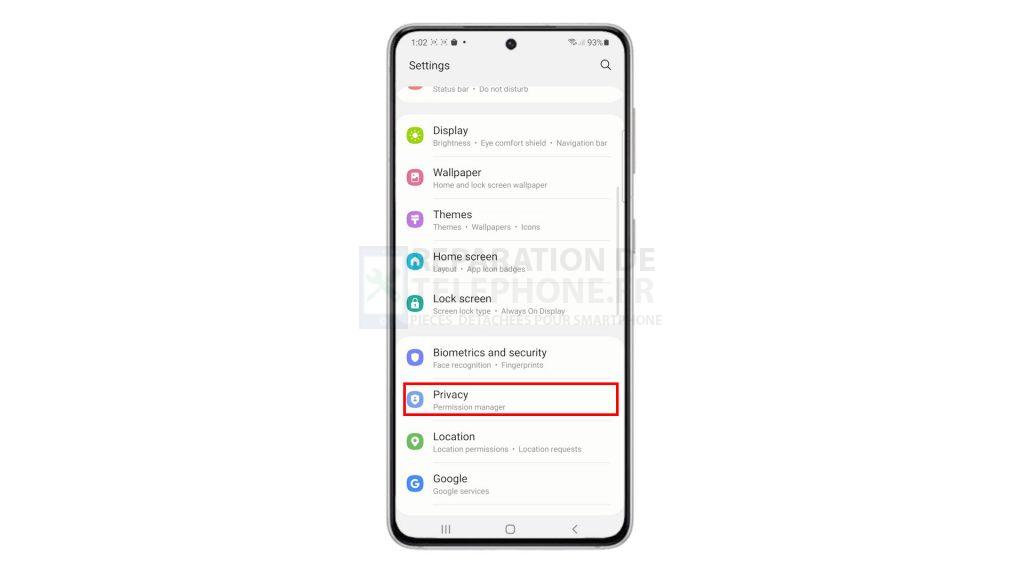
Le menu des paramètres de confidentialité s’ouvre ensuite.
4. Faites défiler vers le bas pour afficher d’autres éléments. Puis, appuyez sur Annonces.
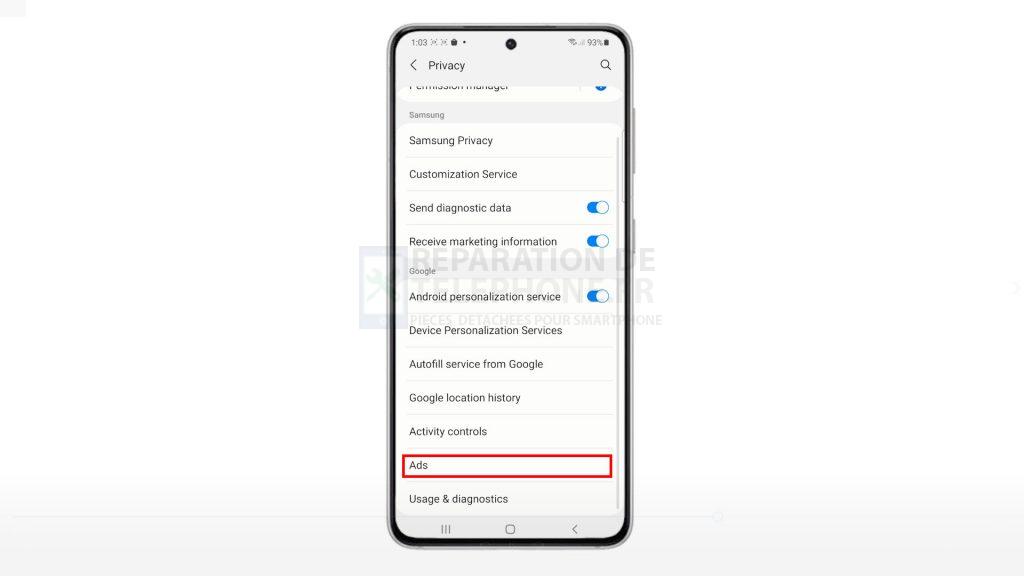
Un autre écran s’affiche, mettant en évidence les fonctions et les paramètres pertinents.
5. Pour empêcher les publicités personnalisées d’apparaître sur le téléphone, basculez pour activer l’interrupteur à côté de Refuser la personnalisation des publicités.
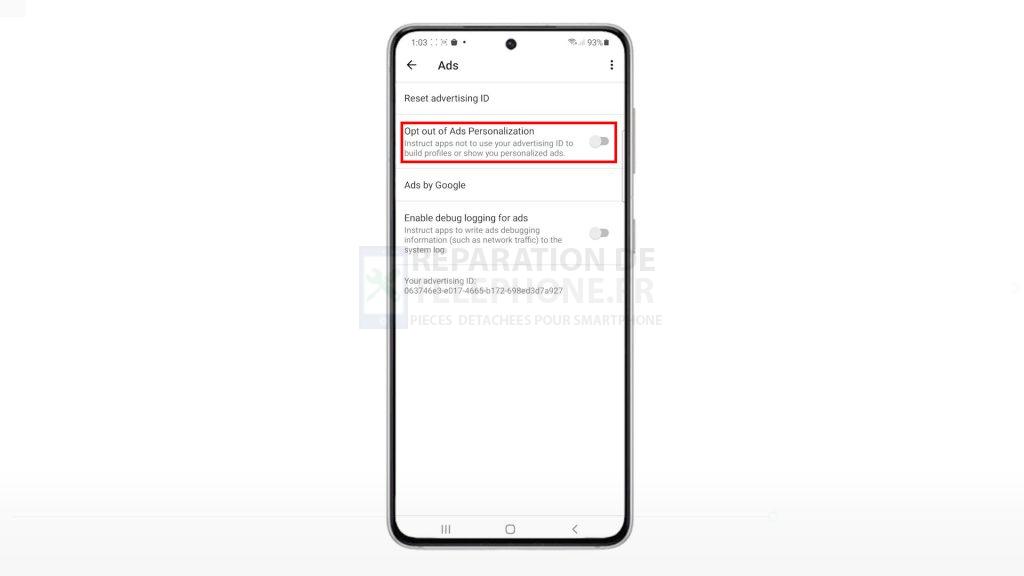
Un message contextuel s’affiche, vous demandant si vous souhaitez vraiment refuser les publicités basées sur les centres d’intérêt.
6. Appuyez sur OK pour confirmer.
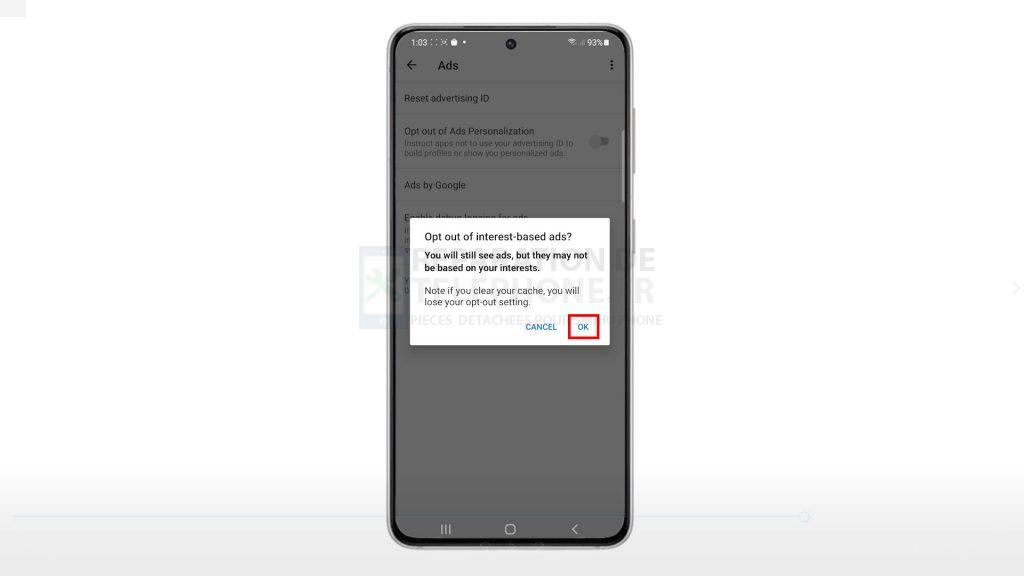
Lorsqu’il est activé, l’appareil indique aux applications de ne pas utiliser votre identifiant publicitaire pour établir des profils ou vous montrer des publicités personnalisées.
Vous pourrez toujours voir des publicités, mais celles-ci ne seront plus basées sur vos intérêts.
Et il s’agit d’empêcher les publicités personnalisées de s’afficher sur le smartphone Galaxy S21.
Réinitialiser l’ID de la publicité
Il existe également une option vous permettant de réinitialiser l’identifiant publicitaire de votre appareil. Ce faisant, vous effacerez toutes les données collectées par Google à partir de vos activités web précédentes et de votre historique de navigation. De nouvelles données seront connectées la prochaine fois que vous vous connecterez et effectuerez des recherches sur le Web.
La suppression de la mémoire cache entraînera la perte de votre paramètre de désactivation. Cela dit, vous devrez peut-être réactiver le commutateur de désactivation de la personnalisation des publicités juste après avoir effacé le cache de votre appareil.
Outils alternatifs pour arrêter les publicités
Outre l’activation des fonctions de confidentialité intégrées, vous pouvez également utiliser des applications tierces de blocage des fenêtres pop-up sur votre appareil.
Il existe en fait de nombreuses applications que vous pouvez télécharger et installer sur le Play Store. Parmi les outils les plus populaires à cet effet, citons, sans s’y limiter, Block This, AdGuard, Adblock Plus et AdAway.
Ces bloqueurs de publicité empêchent les publicités et les fenêtres pop-up de s’afficher sur les sites Web que vous visitez. Vous bénéficiez ainsi d’une expérience de navigation ininterrompue. L’utilisation de ces outils peut également contribuer à minimiser les risques de recevoir du contenu malveillant.
J’espère que cela vous aidera !
Plus de tutoriels vidéo
Pour voir des tutoriels plus complets et des clips de dépannage sur différents téléphones mobiles et tablettes, n’hésitez pas à visiter la chaîne The Droid Guy sur YouTube à tout moment.
Vous pourriez également vouloir lire :
- Comment réparer le Samsung Galaxy S9 qui reçoit des pop-ups publicitaires ?
- Comment bloquer les publicités sur le navigateur Chrome du Galaxy S20
- Comment supprimer les fenêtres publicitaires et les logiciels malveillants sur le Galaxy S20
- Les 7 meilleures applications de blocage des fenêtres pop-up et des publicités pour Android en 2022
Poster un Commentaire